Outlook.com ist einer der besten E-Mail-Dienste, die sowohl als plattformübergreifende Software als auch als Webversion verfügbar sind. Das Einrichten eines E-Mail-Kontos mit Outlook ist keine große Sache und bietet viele Funktionen, die die meisten Leute übersehen. Hier sind einige kurze Microsoft Outlook-Tutorials, die Ihnen den Einstieg erleichtern. Der folgende Leitfaden richtet sich an die Webversion von Outlook das findet man unter www.outlook.com.
Tutorial und Tipps zu Outlook.com
1]Blockieren Sie unerwünschte Absender
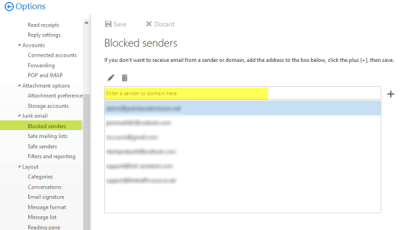
Wenn Sie sich versehentlich für den Newsletter verschiedener E-Commerce-Websites angemeldet haben oder unerwünschte E-Mails zu Online-Angeboten erhalten, können Sie diesen bestimmten Absender oder eine ganze Domain blockieren, um diese zu entfernen. E-Mails aller blockierten Absender werden in den Ordner „Junk“ verschoben. Um eine E-Mail hinzuzufügen Blockierte Absender Klicken Sie auf die Liste Einstellungszahnrad Schaltfläche > klicken Sie auf Optionen > E-Mail > Junk-E-Mail > Blockierte Absender. Hier können Sie in das leere Feld eine bestimmte E-Mail-Adresse oder einen Domainnamen hinzufügen.
2]„Automatische Antwort“ einrichten
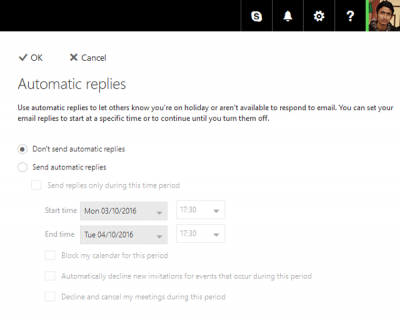
Nehmen wir an, Sie fahren in den Urlaub, möchten aber mit Ihren E-Mail-Absendern in Kontakt bleiben. In solchen Zeiten können Sie sich einrichten Automatische Antwort Damit können Sie eine vordefinierte Nachricht an alle senden. Die Antwort wird an alle gesendet, das müssen Sie also wissen sogar Spam-E-Mails Bekomme eine Antwort von Dir! Wenn Sie dies einrichten möchten, klicken Sie auf die Zahnradschaltfläche „Einstellungen“ > „Auswählen“. Automatische Antworten. Jetzt können Sie das Startdatum und das Enddatum auswählen, Kontakte auswählen und eine Nachricht schreiben. Wenn Sie einen Zeitpunkt in der Zukunft auswählen, wird Ihre automatische Antwort automatisch nach diesem voreingestellten Zeitpunkt gesendet.
Lesen: Tipps und Tricks zu Microsoft Outlook.
3]Geld über PayPal senden
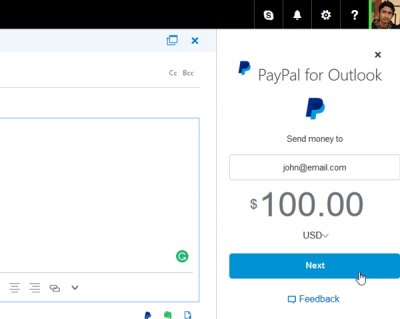
PayPal ist eine der vertrauenswürdigsten Plattformen für den Geldtransfer und Sie können Outlook zum Senden von Geld über PayPal verwenden. Dazu müssen Sie das PayPal-Add-In installieren. Klicken Sie in der Navigationsleiste auf die Schaltfläche „Outlook-Einstellungen“ > „Auswählen“. Integrationen verwalten > suchen nach PayPal für Outlook > Schalten Sie die Schaltfläche um. Öffnen Sie nun das Fenster zum Verfassen einer E-Mail. In der unteren Leiste sollte das PayPal-Logo angezeigt werden. Im nächsten Fenster müssen Sie die PayPal-E-Mail-ID des Empfängers, den Betrag, die Währung usw. eingeben. Anschließend müssen Sie sich bei Ihrem PayPal-Konto anmelden, um die Zahlung abzuschließen.
Lesen: So deaktivieren Sie die Linkvorschau in OWA.
4]Datei aus dem Cloud-Speicher anhängen
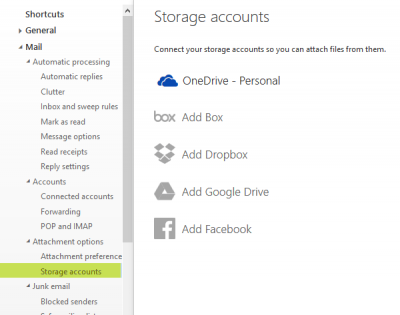
Heutzutage speichern wir Dateien in verschiedenen Cloud-Speichern wie Google Drive, Box.net, Dropbox, OneDrive usw. Standardmäßig erlaubt Outlook Benutzern das Einfügen einer Datei von OneDrive, Sie müssen jedoch Ihre anderen Cloud-Speicherkonten autorisieren, eine Datei anzuhängen Datei von ihnen. Gehen Sie dazu zu Outlook-Optionen > E-Mail > Anhangsoptionen > Speicherkonten. Hier finden Sie verschiedene Aufbewahrungsmöglichkeiten. Wählen Sie eines aus und geben Sie Ihre Kontoanmeldeinformationen ein, um zu beginnen. Anschließend haben Sie die Möglichkeit, beim Verfassen einer neuen E-Mail Dateien anzuhängen.
Lesen: So leiten Sie E-Mails weiter oder deaktivieren die unbefugte Weiterleitung in Outlook.com.
5]Erstellen Sie eine benutzerdefinierte Regel
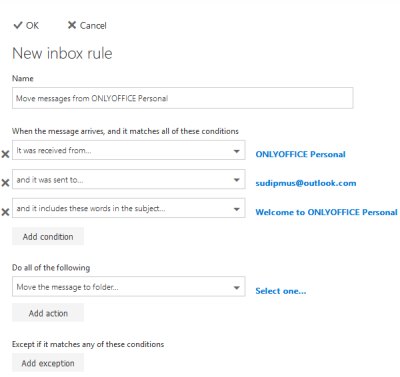
Outlook-Regeln Helfen Sie Benutzern, mit einer bestimmten E-Mail-ID oder einem E-Mail-Text (einschließlich Betreff) zu spielen. Sie können beispielsweise eine bestimmte E-Mail in einen Ordner verschieben, wenn der Betreff ein bestimmtes Wort enthält oder von jemandem gesendet wurde. Es gibt unzählige Bedingungen, die Sie zum Verwalten Ihrer E-Mails verwenden können. Die einfachste Methode zum Erstellen einer E-Mail finden Sie hier. Öffnen Sie dazu eine E-Mail > klicken Sie auf die drei gepunkteten Schaltflächen > wählen Sie Regel erstellen. Jetzt können Sie alle Bedingungen auswählen und auf die Schaltfläche „OK“ klicken.
Ich hoffe, dass Sie diese Tipps nützlich finden.
Es gibt noch mehr auf Outlook.com, über das Sie vielleicht lesen möchten:
- Verstärken Sie die Datenschutz- und Sicherheitseinstellungen von Outlook.com
- Blockieren Sie Junk-, Spam- und unerwünschte E-Mails in Outlook.com
- Erstellen Sie einen neuen Outlook.com-E-Mail-Alias
- Schließen Sie das Outlook.com-E-Mail-Konto dauerhaft
- Stellen Sie gelöschte E-Mails aus dem Outlook.com-Ordner „Gelöscht“ wieder her
- Erstellen, hinzufügen, löschen und verwenden Sie Outlook-E-Mail-Alias.






